在CAD中图案填充角度为0度的填充操作?
1、打开文件。
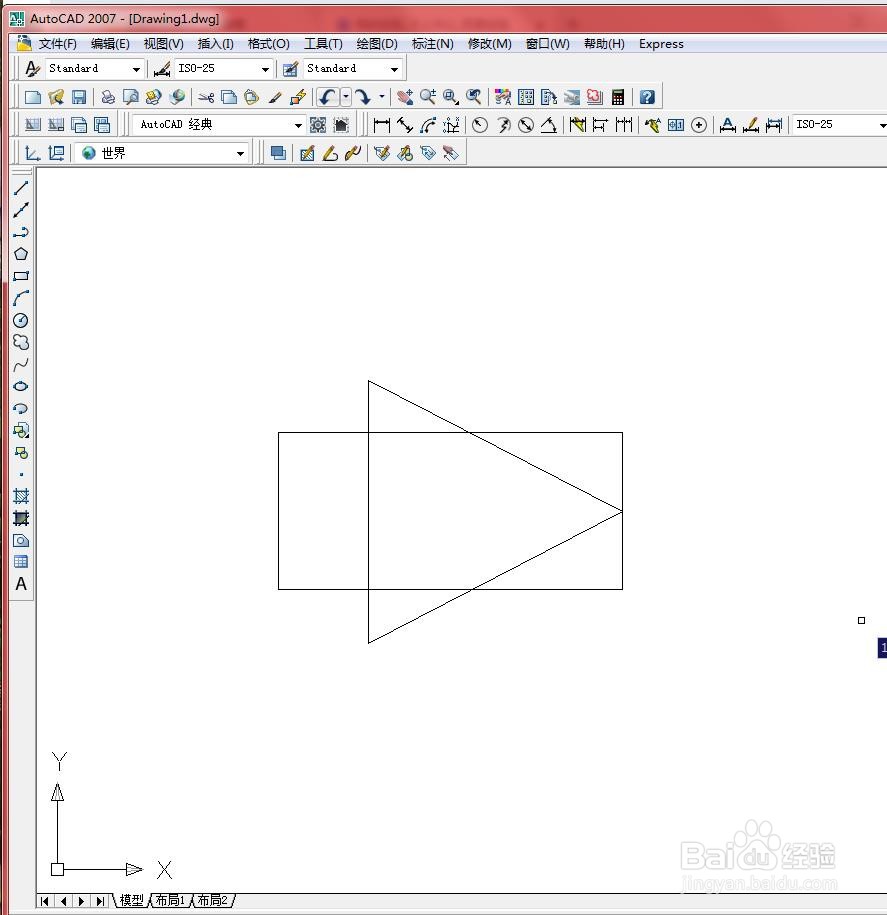
2、选择【绘图】/【图案填充】菜单命令,如下图所示
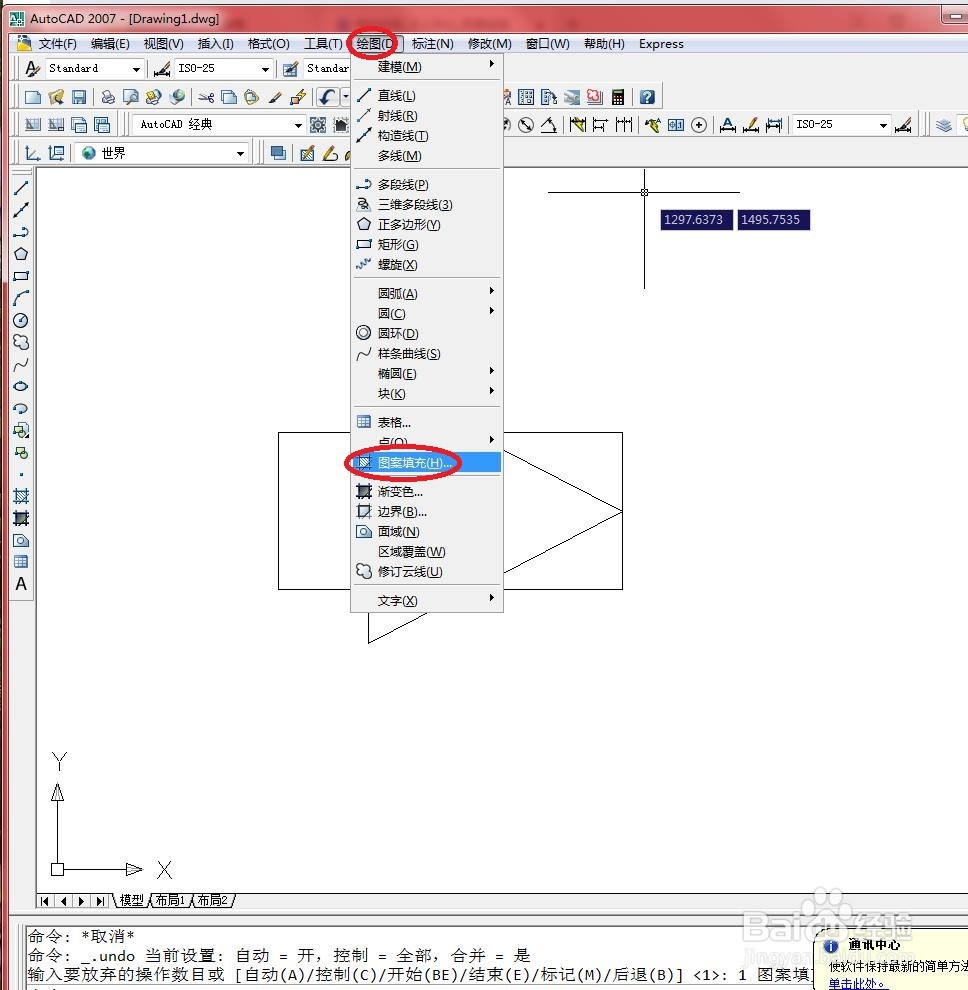
3、打开【图案填充和渐变色】对话框,如下图所示
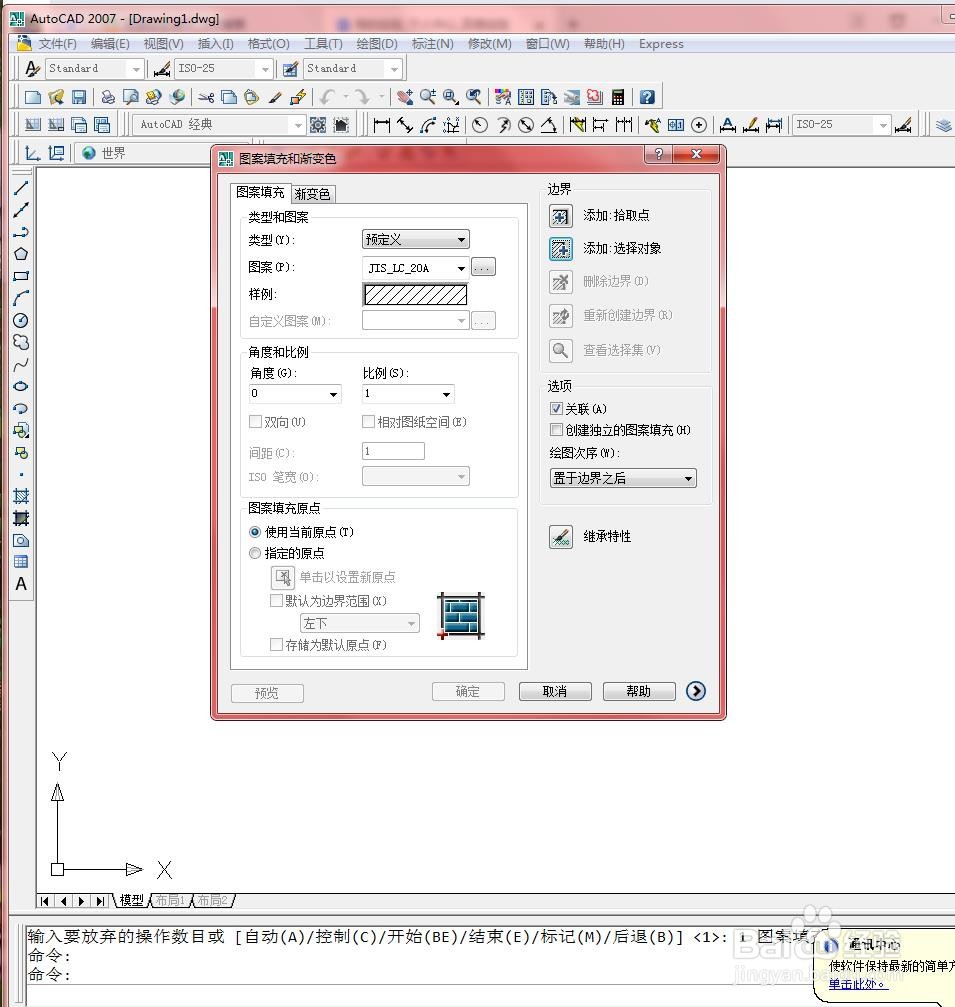
4、在【角度】下拉菜单中选择:0度,如下图所示
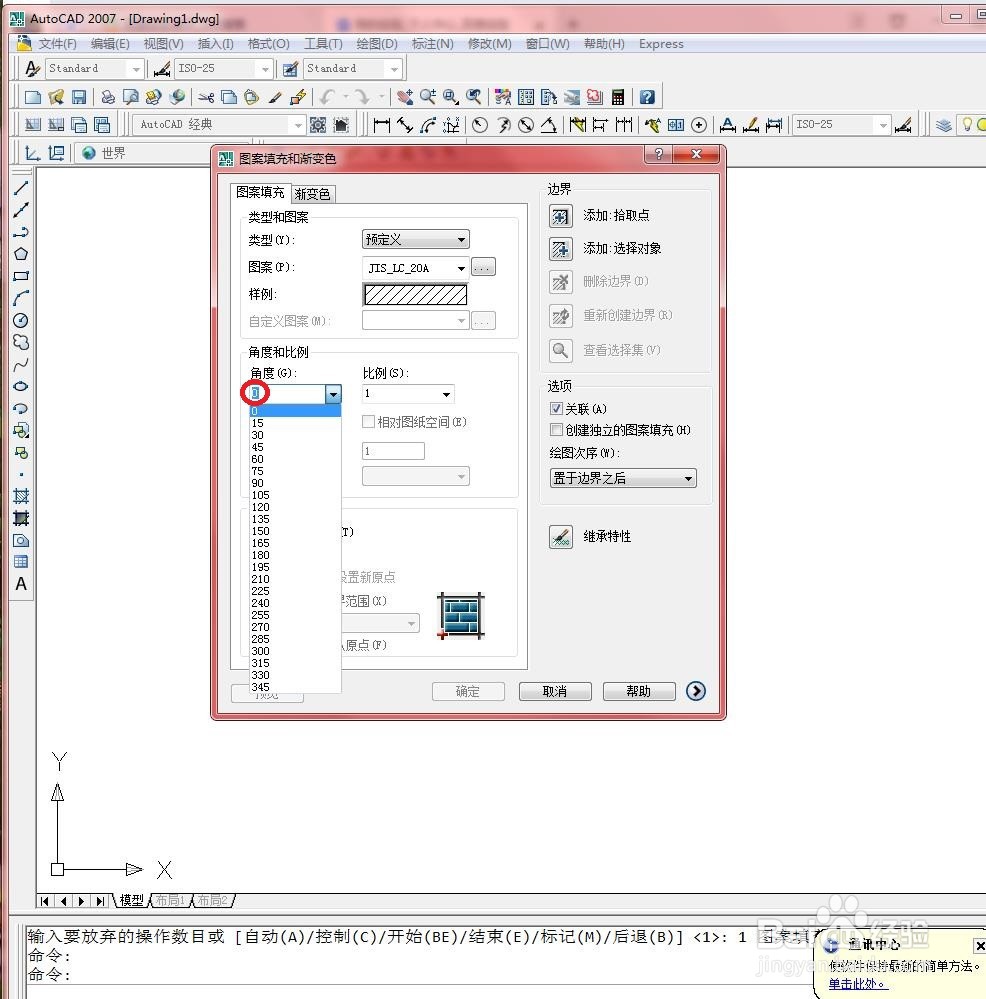
5、单击【拾取点】按钮,在绘图区域中选择需要填充的图形,如下图所示
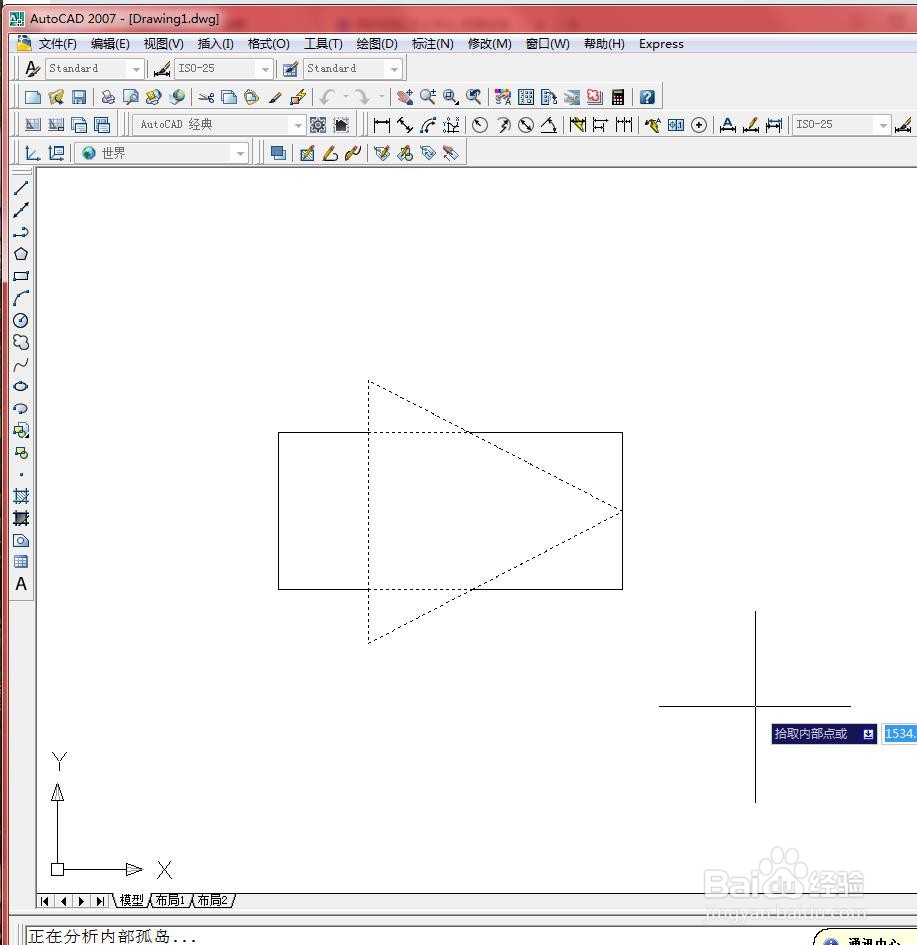
6、再次按【Enter】键确认,返回到【图案填充和渐变色】对话框中,如下图所示
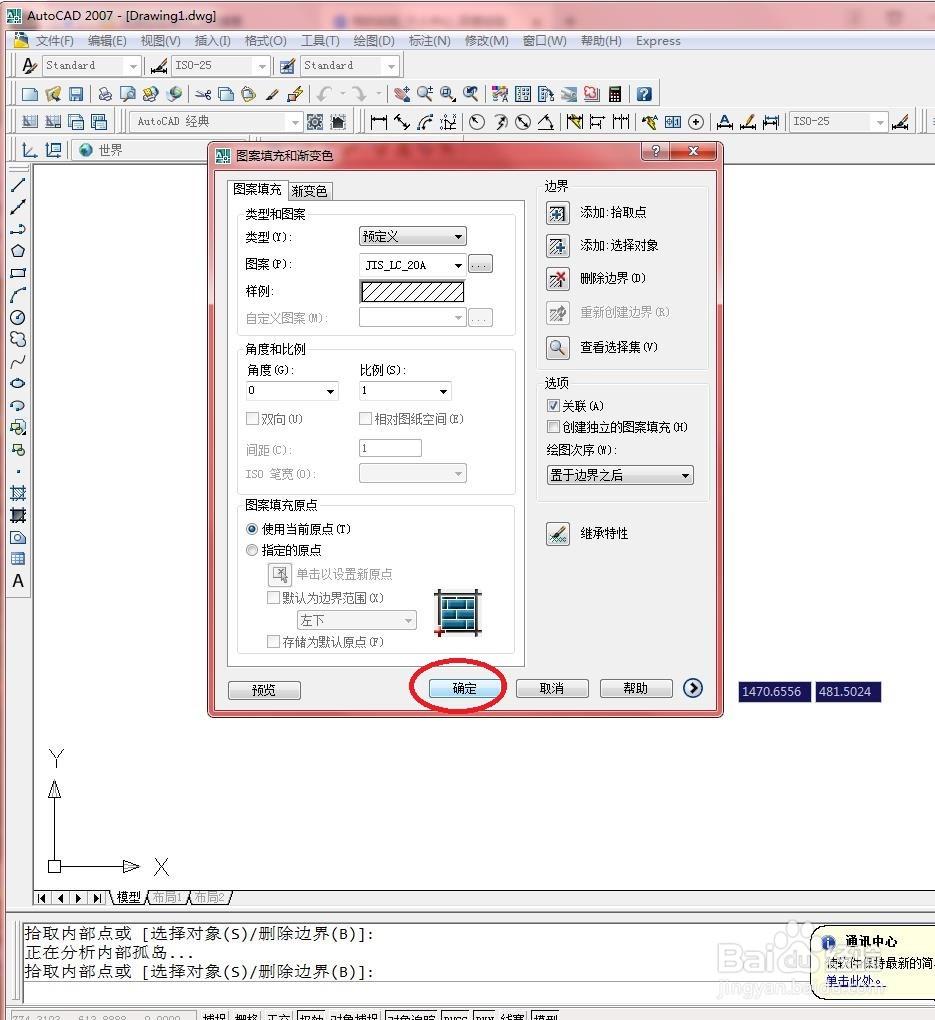
7、填充结果如下图所示。
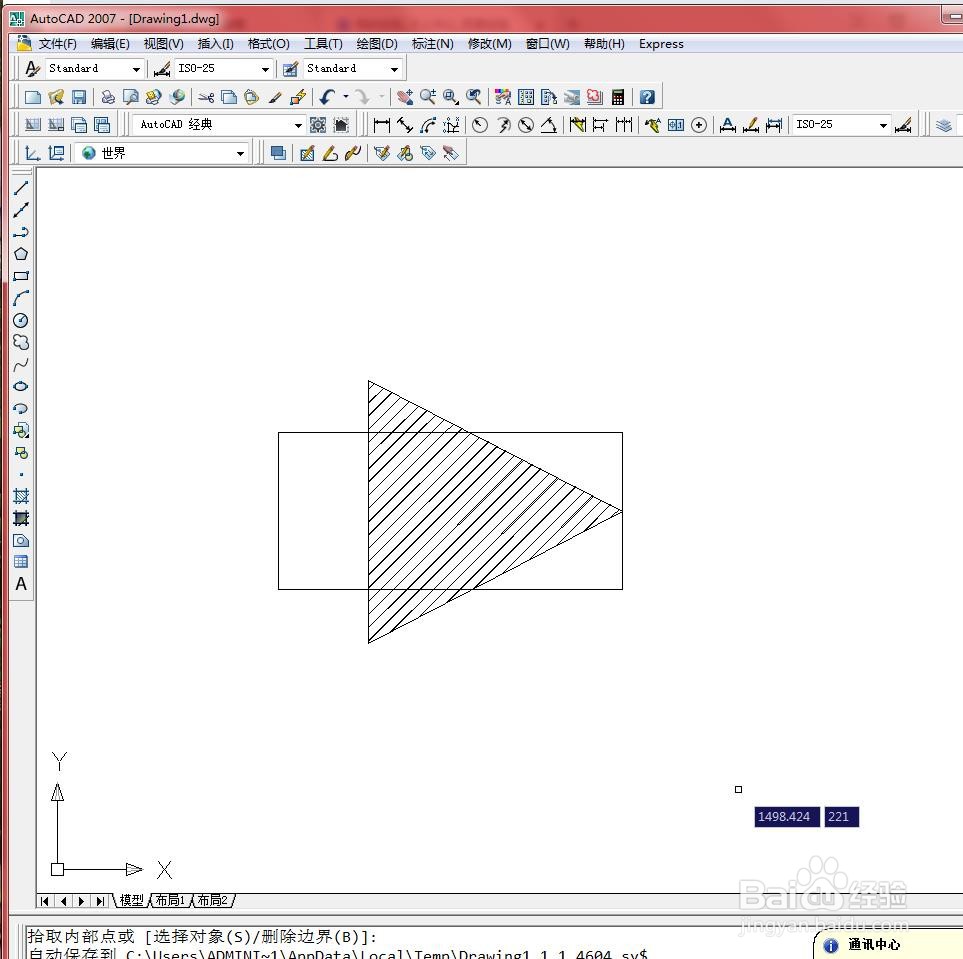
声明:本网站引用、摘录或转载内容仅供网站访问者交流或参考,不代表本站立场,如存在版权或非法内容,请联系站长删除,联系邮箱:site.kefu@qq.com。
阅读量:134
阅读量:96
阅读量:174
阅读量:155
阅读量:170